Taleefannada dhegaha aan shaqaynayn ama laga helin Windows 11/10 Fix
Haddii taleefoonnada dhegahaagu aanay shaqaynayn - laga yaabee ka dib marka la rakibo Cusbooneysii, waxaa sabab u ah OS iyo darawallada oo aan socon karin. Cusboonaysiinta dhowr qaybood oo kombuyuutar ah ayaa loogu talagalay in lagu hagaajiyo walxaha jabay laakiin mararka qaarkood waxay keentaa in la jebiyo qaybo kale. Mid ka mid ah xaaladaha noocaas ah ayaa ah halka Windows Update uu jebiyo taleefoonka dhegaha. Kumbuyuutarku wuxuu joojiyaa dacaayad kasta oo maqal ah isagoo isticmaalaya taleefoonnada gacanta. Ciladaan waxaa sabab u ah darawalada oo aan isqaban karin
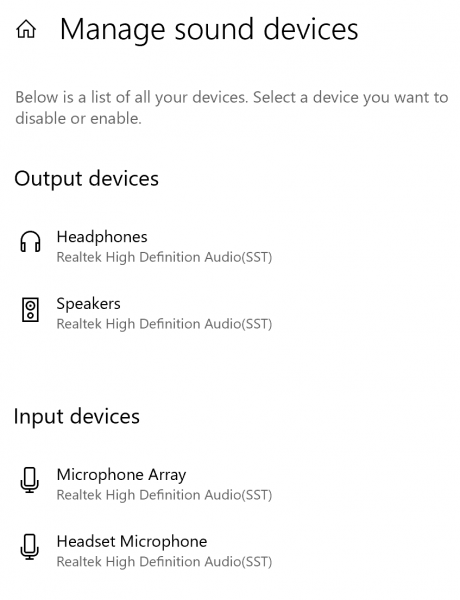
Taleefannada dhegaha aan shaqaynayn Windows 11/10
Waa kuwan qaar ka mid ah xalal shaqeynaya oo ku caawin doona haddii taleefoonnada dhegahaagu aanu shaqayn ama la ogaan:
- Gacanta ku dhig sameecadaha dhegaha(Headphones) sida qalabkii caadiga ahaa.
- Hubi inaad isticmaasho dekedaha saxda ah
- Dami ogaanshaha jaakadda guddida hore
- HD Maqal ka badan AC97
- Dib u bilow Adeegga Maqalka
- Cusbooneysii ama dib u rogo wadayaasha maqalka
- Isticmaal cilad maqalka
- Dib-u-soo-celinta ama rakib Windows Update cusub .
Qaar ka mid ah kuwan ayaa laga yaabaa inay u baahdaan ogolaanshaha maamulka si loo hagaajiyo. Iyadoo loo malaynayo in badhanka aamusnaanta aanu shaqaynayn,
1] Gacanta ugu deji Sameecado(Manually Set Headphones) -madaxeedka sidii Aaladda Default(Default Device)
Mararka qaarkood, marka taleefoonka dhegaha lagu xidho, ma beddelo qalabka maqalka ah ee caadiga ah ama qalabka dib-u-ciyaarista caadiga ah. Xaaladdan oo kale, waxaad kaliya u dejin kartaa aaladda maqalka ah ee caadiga ah taleefoonnada gacanta.
Midig ku dhufo(Right-click) astaanta xakamaynta mugga ee ku taal saxanka nidaamka oo dooro goobaha codka fur. (Open sound settings. )Waxay furi doontaa qaybta codka (Sound ) gudaha Windows 10 abka Settings .
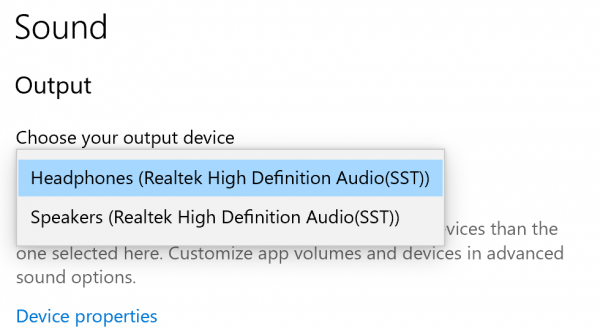
Hoosta qaybta Output, dooro Headphones -ka si aad u dooratid qalabkaaga wax soo saarka caadiga ah.(for Choose your default output device.)
Tani waa in sameecado-weynuhu ku shaqeeyaa Windows 10 qalabkaaga.
2] Hubi inaad isticmaashid dekedaha saxda ah(Right)
Haddii uu yahay taleefoonka dhegaha ee fiilsan, hubi inaad ku xidhay siliga deked sax ah. Caadi ahaan waxa jira laba dekedood-Audio out iyo Mic -gaab . Inta badan(Often) , waxaad ku xidhi kartaa dekedda qaldan sida ay fududahay in la qabsado, oo aan ku xidhmaan a'an eegin dekedda. Markaa haddii ay taasi dhacdo, ka dibna ku xidh dekedda saxda ah.
Akhriso(Read) : Makarafoonka Dibadda oo loo aqoonsaday Sameeco-dhegaha.(External Microphone being recognized as Headphones.)
3] Demci ogaanshaha guddiga hore ee Jack(Disable Front Panel Jack Detection)
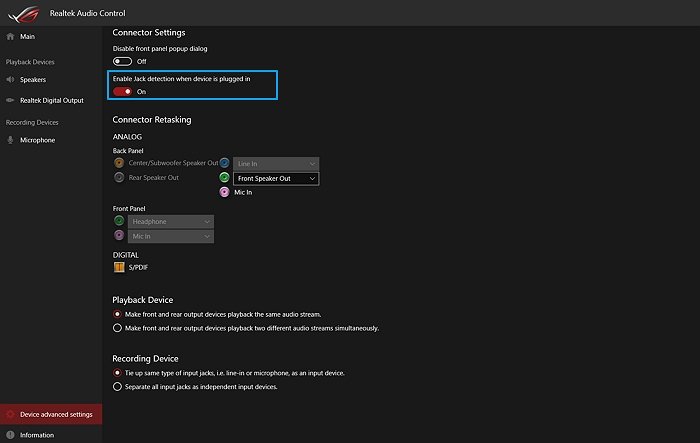
Waxaa suurtogal ah in codka loo sii daayo dhinaca hore(Front Panel) ee golaha wasiirada. Xitaa marka aad bedesho codka caadiga ah, waxaad bedeli kartaa habka ogaanshaha jack panel hore haddii aysan jirin isbeddel.
Fur Realtek Audio Console ka dibna dhagsii qaabeynta Aaladda . (Device)Hel beddelka kuu ogolaanaya inaad joojiso ogaanshaha jaakadda maqalka ee guddida hore.
Waxa kale oo aad dooran kartaa in aad hore iyo dabada maqalka ka dhigi wax soo saarka maqal oo kala duwan. Markaa haddii aad rabto inaad maqashid cod kala duwan oo ka imanaya dekedo kala duwan, waad samayn kartaa.
4] U isticmaal HD Audio ka badan AC97
Waa xargaha qalabka halka aad u baahan tahay si aad u hubiso in xidhiidhka Motherboard-ku uu sax yahay. OEM(OEMs) -yada qaarkood waxay bixiyaan labadaba HD Audio iyo AC97 . Haddii aad ku xidhay AC97 , oo aanay shaqaynayn, hubi buug-gacmeedka Motherboard-ka, oo u beddel HD Audio .
Arrin kale ayaa noqon karta in xiriiriyaha maqalka ee guddiga hore uu leeyahay 2 xiriiriye — mid AC97 ah iyo kan labaad ee HD audio. Waxaad isticmaali kartaa mid ka mid ah oo keliya. Markaa haddii aad si uun ugu xidhantay labadaba, dooro maqal HD ah.
5] Dib u bilow Adeegga Maqalka

Haddii aadan sidoo kale dhegeysan karin codka nidaamka, waxay u badan tahay in ay tahay adeegga maqalka(Audio) dhibaatada haysata. Waxaad u baahan tahay inaad furto Adeegyada (Services)Windows oo aad dib u bilowdo ama aad awood u yeelato Adeegga Maqalka.( restart or enable the Audio Service.)
Akhri(Read) : Qalabka dhegaha aan ku shaqaynayn laptop .
6] Cusbooneysii(Update) ama Dib ugu celi Maqalkaaga(Rollback Your Audio) & Darawalada Bluetooth-ka(Bluetooth Drivers)
Haddii cusboonaysiintu ay dhowdahay, waxaad dib ugu celin kartaa darawalkaas nooc ka sii weyn oo aan kicin arrintan. Haddii aysan jirin wax cusboonaysiin ah, waxaa suurtagal ah in darawalada duugoobay ay u baahan yihiin in loo cusboonaysiiyo nooca ugu dambeeyay. Ku rakib nooc cusub oo darawalkaas ah( a new version of that driver) haddii la heli karo. Hubi(Make) inuu yahay darawalka aaladda saxda ah
Darawalada aad u baahan tahay inaad diirada saarto waa:
- Bluetooth.
- Dhawaqa, muqaal, iyo ciyaarta koontaroolayaasha.
7] Isticmaal dhibaatada maqalka
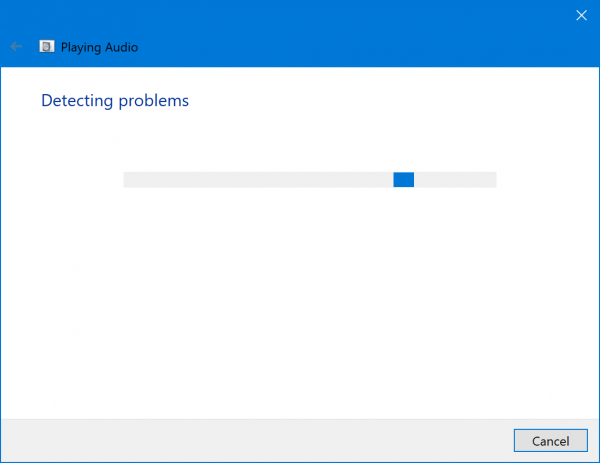
- Windows 10 : Guji badhanka Start oo aad (Start)Settings > Updates and Security > Troubleshoot . Ka dooro cilad bixiyaha maqalka ciyaarta( Playing Audio) oo wad.
- Windows 11 : Guji badhanka Start oo aad (Start)Settings > System > Troubleshoot . Ka dooro cilad bixiyaha maqalka ciyaarta( Playing Audio) oo wad.
Raac tilmaamaha shaashadda, tani waxay hagaajin doontaa arrintaada.
Akhriso dheeraad ah(Further reading) : Xallinta dhibaatooyinka Windows Sound iyo maqalka(Troubleshoot Windows Sound and Audio problems) .
8] Dib-u-soo- celinta(Rollback) ama rakib Windows Update cusub(Windows Update)
Haddii arrintani ay dhacday ka dib markii la rakibay Cusboonaysiinta Windows(Windows Update) dhawaan, waxaad ka saari kartaa Cusbooneysiiyada Windows ee dhawaanta(uninstall recent Windows Updates) oo dib u bilaabi kartaa kombiyuutarkaaga si aad u xalliso arrintan.
Taas beddelkeeda, waxaad sidoo kale hubin kartaa wixii cusbooneed(check for updates) si aad u hesho balastar kan, kaas oo laga yaabo in Microsoft ay sii daysay.
Waxaan rajeynayaa in hagahan uu kaa caawiyay xallinta dhibaatada.(I hope this guide helped you in troubleshooting the issue.)
Waa maxay sababta taleefoonnada gacanta aan u shaqaynayn markaan ku xidho PC-ga?
Hubi(Make) in si sax ah loo geliyey. Haddii aad leedahay laba jaakooyin, ku dhig iyaga oo isticmaalaya midabka ama qoraalka. Haddii aad geliso siliga makarafoonka godka maqalka ah, ma shaqayn doono. Sidoo kale, hubi in kor u qaadida codka(sound enhancements) aan la hubin haddii codku hooseeyo ama aanu u dhawaaqin si sax ah.
Waa maxay sababta taleefoonnada dhegaha ee Bluetooth(Bluetooth Headphones) -ku aanay shaqaynayn(Working) ?
Haddii wax kasta oo kale ay fiican yihiin, markaa waa ku habboonaanta Bluetooth . Taleefanka dhegaha ee nooca Bluetooth -ka iyo midka ku jira PC-gaaga ama Laptop-kaaga way kala duwan yihiin, ikhtiyaarka keliya ayaa ah in aad beddesho taleefoonka dhegaha ama aad hesho adabtarada Bluetooth- ka cusub oo u dhigma nooca taleefoonka dhegaha.
La yaab maaha. Waxaan arkay taleefoonnada dhegaha-dhegaha ee Bluetooth- ka oo aan ku shaqayn Macbook , waxayna la xiriirtay nooca Bluetooth -ka.
Waa maxay sababta aan naftayda ugu dhex Maqlayo Madax(My Headset) -dhegahayga ?
Waxaa sabab u ah Kordhinta Makarafoonka(Microphone Boost) . Iyadoo loo isticmaalo in lagu horumariyo guud ahaan waxqabadka makarafoonka(Microphone) , waxaa laga yaabaa inay farageliso si aad u dhagaysato codkaaga oo aad u dhawaaqdo. Sababta kale waxay noqon kartaa haddii aad haysato ilo kale oo makarafoon ah oo ku xidhan isla kulanka khadka tooska ah, waxaad u baahan tahay inaad hubiso in isha labaad ay dansan tahay ama aamusan tahay.
Hadda akhri(Now read) : Front Audio Jack oo aan ka shaqayn Windows(Front Audio Jack not working in Windows) .
Related posts
Hagaaji dhibaatooyinka codka iyo maqalka iyo arrimaha gudaha Windows 11/10
Qalabka dib-u-ciyaarista HDMI oo aan ka muuqanayn Windows 11/10
Hagaji dheelitirka maqalka ee kanaalka Bidix iyo Midig gudaha Windows 11/10
Hadafka Bluetooth-ka ayaa ku xiran, laakiin ma jiro Cod ama Music gudaha Windows 11/10
Kodi wax cod ah kuma jiro Windows 11/10
Hagaaji ShellExecuteEx qalad ku fashilmay Windows 11/10
Ku hagaaji khaladka RESULT_CODE_HUNG ee Chrome, Edge on Windows 11/10
Hagaaji koodka qaladka Ciyaaraha Epic LS-0013 gudaha Windows 11/10
Hagaaji PowerShell taasoo keenaysa isticmaalka CPU sare ee Windows 11/10
Fix Win+Shift+S kuma shaqeeyo Windows 11/10
Hagaaji C000021A Khaladka Nidaamka Fatal ee Windows 11/10
Fix System ayaa joojiya isticmaalka sare ee CPU gudaha Windows 11/10
Sida loo dejiyo Aaladda maqalka mid aan caadi ahayn Windows 11/10
Hagaaji cilada aan la qoondeeyn ee darawalka USB ama kaarka SD gudaha Windows 11/10
Sida loo hagaajiyo daabacaadda qunyar socodka ah ee Windows 11/10 PC?
Sida loo kordhiyo mugga ugu sarreeya 100% gudaha Windows 11/10
Hagaaji ansaxinta daabacaha HP khaladku wuu fashilmay Windows 11/10
Codka iyo maqalka oo aan shaqaynayn ka dib Cusbooneysiinta gudaha Windows 11/10
Hagaaji makarafoonka aan la galin Windows 11/10
Hagaaji Cilada Kooxaha Microsoft caa70004 gudaha Windows 11/10
